
In plaats van het onderzoeken en bijwerken van geografische gegevens in uw spreadsheets, bespaart u de tijd met behulp van de tools die u door Microsoft aan u hebt verstrekt. De ingebouwde geografie-functie in Microsoft Excel zal het zware tillen voor u doen.
Met het geografische gegevenstype kunt u details zoals bevolkings-, tijdzone, gebiedsleiders, benzineprijzen, taal en nog veel meer ophalen. De informatie komt van een online bron die u kunt vernieuwen, indien nodig. Dus, als u dit soort gegevens voor uw spreadsheet nodig hebt, zolang u op internet verbonden bent, kunt u het inleveren!
Geografische gegevens toevoegen aan uw blad
Om het geografische gegevenstype in Microsoft Excel te bekijken, selecteert u eenvoudig en voegt u eenvoudig toe wat u nodig hebt. Als je het dan wilt uitbreiden, kun je een tafel maken of Gebruik formules .
Selecteer een cel in uw spreadsheet en typ een locatie. Dit kan een stad, staat, regio, grondgebied of land zijn. Met de geselecteerde cel klikt u op "Gegevens" en klik vervolgens op "Aardrijkskunde" in het gedeelte "Gegevenstypes" van het lint.
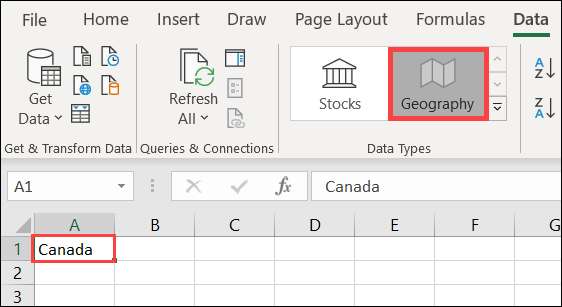
Binnen een paar seconden ziet u mogelijk een vraagteken weergegeven naast de locatienaam in de cel en de zijbalk "Gegevensselector" wordt geopend. Dit gebeurt als een locatie niet kan worden gevonden, of als er meer dan één locatie met dezelfde naam beschikbaar is.
Klik op "Selecteren" onder de juiste locatie aan de rechterkant. Als u de gewenste locatie niet ziet, kunt u deze in het zoekvak aan de bovenkant van de zijbalk typen om verder te kijken.
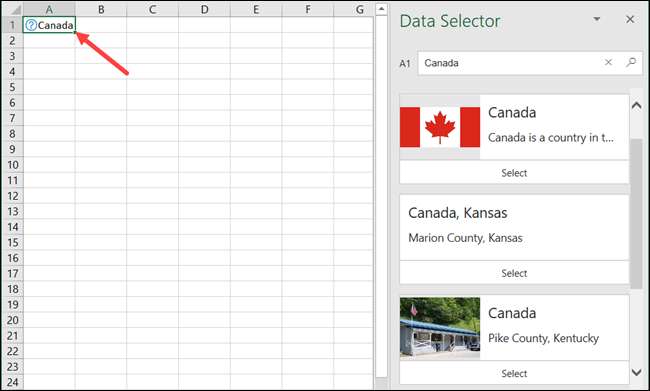
Nadat u een locatie in de gegevensselector hebt geselecteerd, ziet u een kaartpictogram naast de locatienaam en zal de zijbalk verdwijnen. Nu is het tijd om de gegevens te trekken die je nodig hebt.
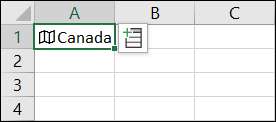
Klik op de cel met de locatienaam, indien nodig en klik vervolgens op het pictogram Invoegen dat naast de cel verschijnt. Dit toont een schuifbare lijst met gegevens waaruit u selecties kunt maken. De hier beschikbare gegevens zijn afhankelijk van het soort locatie dat u hebt geselecteerd. Als u bijvoorbeeld een land typt, ziet u meer opties dan voor een stad.
U kunt een afkorting, gebied, totale belasting of werkloosheid, stedelijke bevolking en meer selecteren.
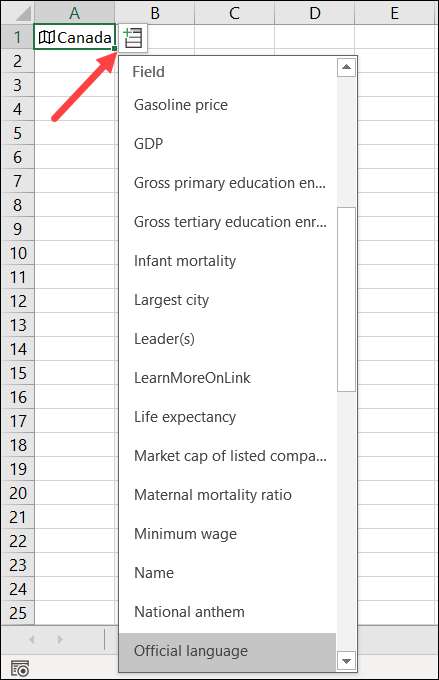
Wanneer u iets uit de lijst selecteert, verschijnt deze onmiddellijk in de cel rechts van uw locatie. U kunt doorgaan met het toevoegen van gegevens uit de lijst en ze zullen vullen in daaropvolgende cellen aan de rechterkant.
Als u verschillende items voor uw locatie toevoegt, en ze niet label ze met kolomkoppen, is het gemakkelijk om te vergeten waarvoor elk voor is. Klik gewoon op de cel met de gegevens om te zien wat het is in de Formule Bar.

Bekijk het gegevenstype
Samen met de gegevens in de lijst, kunt u bekijken wat een kaartkaart wordt genoemd voor uw locatie. Dit geeft u een momentopname van de gegevens met de labels. Om het te zien, klikt u met de rechtermuisknop op de cel met uw locatie en selecteert u vervolgens "Toon de kaart van de gegevenstype".
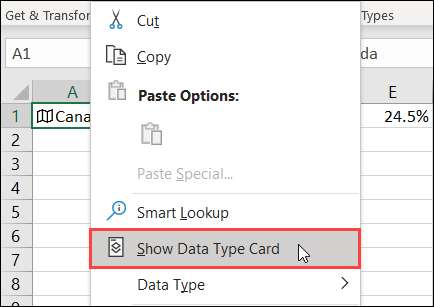
U ziet dan een eenvoudig leesbare kaart met alle details. U kunt de rechterbenedenhoek slepen om deze te vergroten.
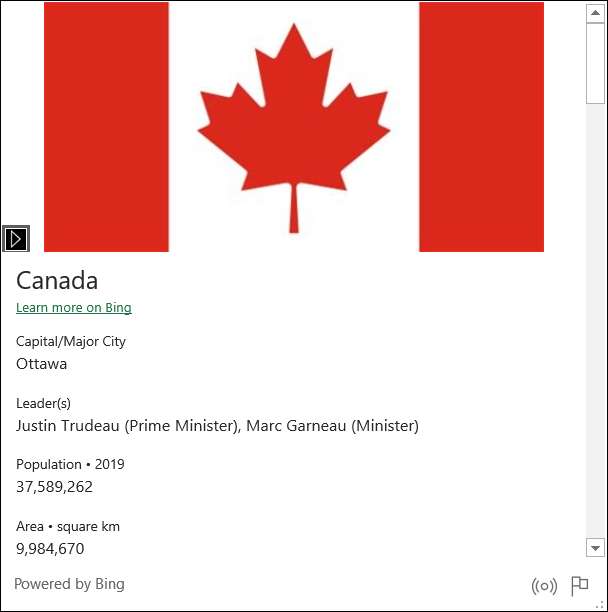
Om een stuk gegevens van de kaart van het gegevenstype aan uw spreadsheet toe te voegen, beweegt u uw cursor eroverheen en klikt u vervolgens op het pictogram Extract naar het raster dat verschijnt.
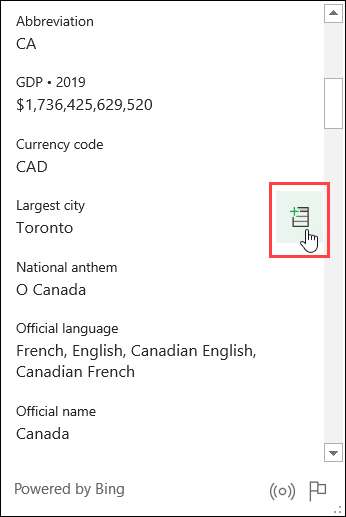
Vernieuw de geography-gegevens
Omdat de geografische gegevens afkomstig zijn van een online bron, wordt het regelmatig bijgewerkt. Dit betekent dat u uw spreadsheet wilt bijwerken, zodat deze de meest actuele gegevens bevat.
Om dit te doen, klikt u met de rechtermuisknop op de cel met uw locatie en klik vervolgens op Gegevenstype & GT; Vernieuwen.
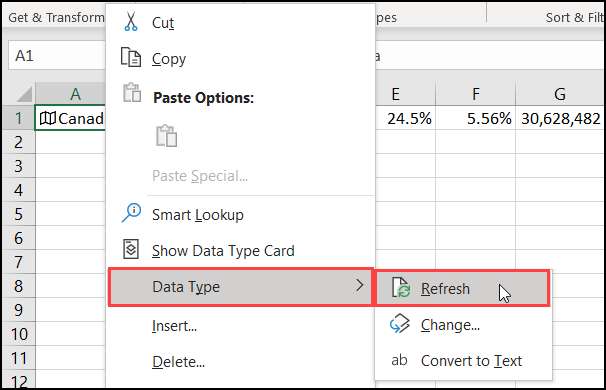
Zie de geografie niet?
Als u het geografische gegevenstype in Microsoft Excel niet ziet, moet u ervoor zorgen dat uw apparaat voldoet aan de volgende vereisten:
- U gebruikt Excel voor Microsoft 365: Microsoft Mogelijk de functie aan andere versies van Excel later toevoegen, maar voorlopig is het alleen beschikbaar op MS365.
- Het rolt geleidelijk uit: Misschien moet je een paar dagen of weken wachten. Zorg dat je Controleer op de nieuwste versie van Office regelmatig.
- Engels is ingesteld als de bewerkingstaal: Excel's gegevenstypen zijn alleen beschikbaar als Engels de bewerkingstaal is in uw kantoortaalvoorkeuren. Je kunt onze tutorial bekijken De taal wijzigen in Word , dat ook van toepassing is op Excel.
De eigenschap Geography Gegevenstype is een real-time-saver! Geef het eens proberen de volgende keer dat u geografische informatie moet toevoegen aan een Excel-spreadsheet.







